结果电脑黑屏怎么回事?可能的原因有哪些?
24
2025-03-10
电脑黑屏是许多用户在使用过程中可能遇到的恼人问题,它可能由多种因素引起,包括硬件故障、系统错误甚至病毒攻击。在本文中,我们将一步步地探讨电脑黑屏的诊断和修复方法,为您详细说明应当遵循的步骤。
电脑黑屏诊断的第一步
当您的电脑出现黑屏时,首先要确定是软件故障还是硬件故障。请尝试以下几个步骤:
1.检查屏幕上是否有任何提示信息,如“无信号输入”或“请检查连接线”等。
2.尝试重新连接所有的接线,包括显示器连接线,确保一切连接正确无误。
3.听是否有任何异常的硬件声音,如连续的蜂鸣声,这可能表示硬件问题。
深入诊断:硬件检测
若上述步骤无法解决问题,接下来需要进行更深入的硬件检测:
1.开机检查机箱内硬件,如内存条、显卡是否插紧。
2.如果有条件,尝试更换显示器或者将电脑连接到另一台显示器上以排除显示设备问题。
3.检查电源供应器是否正常工作,电源线是否连接牢固。

系统恢复
如果硬件检测无异常,接下来可以考虑软件层面的故障:
1.尝试重启电脑,并在启动过程中按F8进入“安全模式”,看看是否能正常启动。
2.如果安全模式可以启动,可能是最近安装的软件或驱动程序引起的问题。您可以尝试“系统还原”,恢复到问题出现前的状态。
修复引导和系统文件
1.若连安全模式也无法启动,可以尝试使用带有系统的U盘或光盘进行系统修复。
2.在系统修复选项中,寻找“启动修复”或“命令提示符”进行更深层次的系统文件检查与修复。

系统文件检查命令
1.在命令提示符中,输入`sfc/scannow`并执行,这个命令会扫描并修复系统文件。
2.如果检测到损坏的文件,请按照屏幕提示进行修复。
更新或回滚驱动程序
如果是因为驱动程序出现问题导致的黑屏:
1.重启电脑,并在启动过程中按下相应键进入“设备管理器”。
2.寻找到问题组件,右键选择“更新驱动程序”或“回滚驱动程序”。
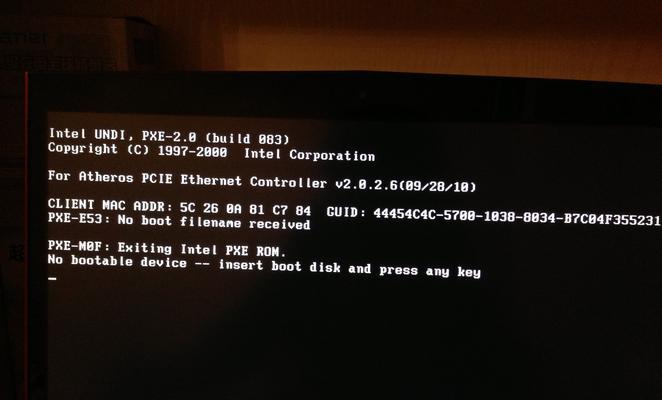
数据备份
在进行最后的修复步骤之前,请确保您的重要数据已经备份:
1.使用系统盘或U盘启动,进入PE系统进行数据备份。
2.将需要保留的数据转移到外部硬盘或者云存储中。
系统重装
如果以上步骤都无法解决问题,最后的办法可能就是重装操作系统:
1.准备一张纯净的操作系统安装盘或U盘。
2.确保备份数据无误后,通过该安装盘启动电脑,并按照提示进行系统格式化及重装。
通过以上步骤,您应该能够基本判断和修复电脑黑屏的问题。当然,黑屏问题可能由各种复杂因素引起,如果以上步骤都无法解决您的问题,建议联系专业技术支持进行进一步的诊断和修复。
在处理电脑黑屏问题时,请注意保持冷静,按照步骤仔细操作。如果您对电脑硬件或软件不够熟悉,寻求专业帮助始终是明智的选择。综上所述,无论是尝试快速修复还是进行系统备份和重装,本文都提供了一系列可行的解决方案。希望您能够顺利解决电脑黑屏的问题,恢复正常的使用。
版权声明:本文内容由互联网用户自发贡献,该文观点仅代表作者本人。本站仅提供信息存储空间服务,不拥有所有权,不承担相关法律责任。如发现本站有涉嫌抄袭侵权/违法违规的内容, 请发送邮件至 3561739510@qq.com 举报,一经查实,本站将立刻删除。